Tabla de contenidos
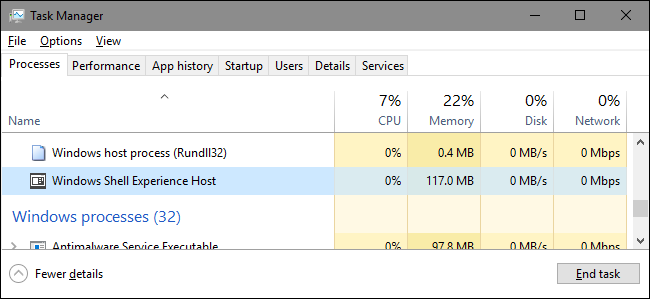
Si alguna vez ha notado un proceso llamado «Windows Shell Experience Host» en la ventana del Administrador de tareas , es posible que experimente una curiosidad fugaz y luego continúe con su negocio. Esto es lo que es ese proceso y por qué ocasionalmente puede consumir la CPU y la memoria de algunas personas.
Este artículo es parte de nuestra serie en curso que explica varios procesos que se encuentran en el Administrador de tareas, como Runtime Broker , svchost.exe , dwm.exe , ctfmon.exe , rundll32.exe , Adobe_Updater.exe y muchos otros . ¿No sabes cuáles son esos servicios? ¡Mejor empieza a leer!
¿Qué es el proceso «Host de experiencia de Shell de Windows»?
“Windows Shell Experience Host” es una parte oficial de Windows. Es responsable de presentar aplicaciones universales en una interfaz de ventana. También maneja varios elementos gráficos de la interfaz, como el menú Inicio y la transparencia de la barra de tareas y las nuevas imágenes para los menús desplegables del área de notificación: reloj, calendario, etc. Incluso controla ciertos elementos del comportamiento del fondo del escritorio, como cambiar el fondo cuando lo tienes configurado como presentación de diapositivas.

Cuando se envió Windows 10 por primera vez, muchas personas experimentaron problemas con el “host de experiencia de Windows Shell” que se volvió un poco loco con el uso de la CPU y la memoria. Si bien la cantidad de problemas experimentados ha disminuido, probablemente debido a las actualizaciones desde entonces, algunas personas todavía informan sobre estos problemas.
Bien, entonces, ¿por qué utiliza tanta CPU y memoria?
En operaciones normales, «Windows Shell Experience Host» no consumirá nada de su CPU, aumentando ocasionalmente hasta unos pocos puntos porcentuales cuando se cambian los elementos gráficos, pero luego se vuelve a establecer en cero. El proceso suele rondar los 100-200 MB de uso de memoria. También verá que eso aumenta de vez en cuando, pero se calma de inmediato. Si ve que el proceso consume regularmente más CPU o memoria que eso (algunas personas ven un uso constante de CPU del 25-30% o varios cientos de MB de memoria, por ejemplo), entonces tiene un problema que resolver.

Entonces, ¿cómo resuelves tu problema? Comenzaremos asegurándonos de que su PC y las aplicaciones universales estén actualizadas y luego analizaremos otras posibles causas del problema.
Actualice su PC y aplicaciones universales
Empiece por asegurarse de que Windows esté actualizado . Es posible que ya haya una solución esperándote. A continuación, debe asegurarse de que todas sus aplicaciones universales estén actualizadas. Abra la Tienda Windows, haga clic en el icono de usuario junto a la barra de búsqueda y luego seleccione «Descargas y actualizaciones».
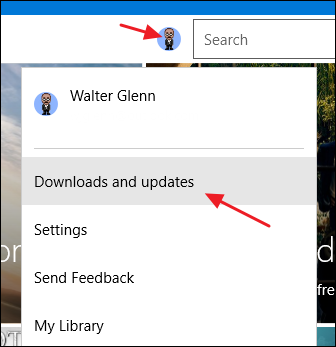
En la ventana «Descargas y actualizaciones», haga clic en el botón «Buscar actualizaciones» y luego, si hay actualizaciones disponibles, haga clic en «Actualizar todo».
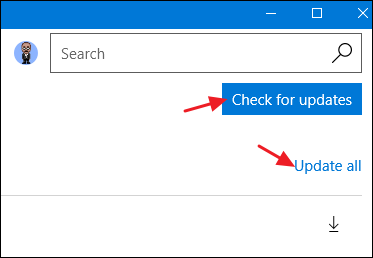
Después de la actualización, espere un poco y vea si el problema se ha resuelto. De lo contrario, continúe experimentando con algunas posibles causas comunes de problemas con el proceso «Windows Shell Experience Host».
Compruebe estas posibles causas comunes
Si sigue teniendo problemas después de actualizar todo, el siguiente paso es analizar algunas causas potenciales comunes. Pruebe estos uno a la vez y vea si su problema está solucionado. Si no es así, revierta los cambios y continúe con el siguiente.
Con mucho, la causa más común de este problema parece ser el uso de un fondo de presentación de diapositivas en Windows. No le sucede a todo el mundo, por supuesto, pero cuando lo hace, verá algunos cientos de MB adicionales de memoria consumidos cada vez que cambia el fondo, que no se libera después del cambio. También puede ver un aumento en el uso de la CPU a un 25% más o menos, y no volver a estabilizarse. Para probar esta causa potencial, diríjase a Configuración> Personalización> Fondo y cambie su fondo a un color sólido. Si eso resuelve su problema, también puede experimentar con un fondo de una sola imagen. También puede intentar ejecutar su presentación de diapositivas con otra aplicación, como John’s Background Switcher (gratis) o DisplayFusion (las funciones relevantes para la administración de fondos de pantalla están disponibles en la versión gratuita).
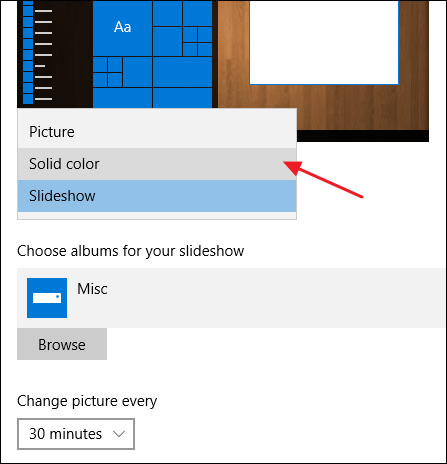
La siguiente causa potencial es permitir que Windows elija automáticamente un color de acento en función de su fondo. Para probar este, dirígete a Configuración> Personalización> Colores y desactiva la opción «Seleccionar automáticamente un color de acento de mi fondo». Dale algo de tiempo y mira si el problema está resuelto. De lo contrario, vuelva a habilitar esta configuración y continúe con la siguiente causa posible.
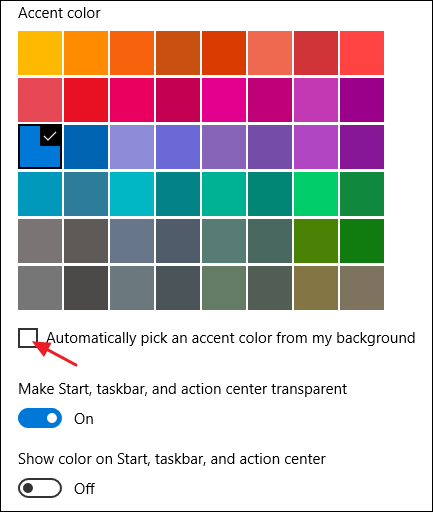
El siguiente es el efecto de transparencia para el menú Inicio, la barra de tareas y el Centro de actividades. La configuración está en la misma pantalla que la última en Configuración> Personalización> Colores. Simplemente desactive la opción «Hacer que el inicio, la barra de tareas y el centro de actividades sean transparentes».
¿Puedo desactivar «Windows Shell Experience Host?»
No, no puede desactivar «Windows Shell Experience Host» y no debería hacerlo de todos modos. Es una parte importante de la entrega de las imágenes que ve en Windows 10. Puede finalizar temporalmente la tarea para ver si eso resuelve su problema. Simplemente haga clic con el botón derecho en el Administrador de tareas y seleccione «Finalizar tarea». Windows reiniciará la tarea automáticamente después de unos segundos.
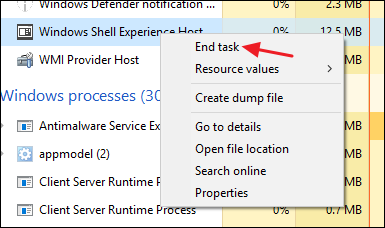
¿Podría este proceso ser un virus?
“Windows Shell Experience Host” en sí mismo es un componente oficial de Windows y muy probablemente no sea un virus. Si bien no hemos visto informes de ningún virus que haya secuestrado este proceso, siempre es posible que veamos uno en el futuro. Si sospecha de algún tipo de malware, siga adelante y busque virus con su escáner de virus preferido . ¡Más vale prevenir que lamentar!


